-
请确保CDH服务器能SSH登录(用户名+密码);
-
SSH登录到部署CDH的机器;
-
检查/etc/hostname文件是正确,如下图:

- 修改/etc/hosts文件,将自己的IP地址和hostname配置上去,如下图红框所示(事实证明这一步很重要,如果不做可能导致在部署时一直卡在"分配"阶段,看agent日志显示agent下载parcel的进度一直是百分之零):

ansible参数设置(ansible服务器)
ansible参数设置的操作设置很简单,就是把部署CDH的机器信息配置好即可,包括IP地址、登录账号、密码等,修改~/playbooks/hosts文件,内容如下所示,您需要根据自身情况修改deskmini、ansible_host、ansible_port、ansible_user、ansible_password:
[cdh_group]
deskmini ansible_host=192.168.50.134 ansible_port=22 ansible_user=root ansible_password=888888
部署(ansible服务器)
-
进入~/playbooks目录;
-
检查ansible远程操作CDH服务器是否正常,执行命令ansible deskmini -a “free -m”,正常情况下显示CDH服务器的内存信息,如下图:

-
执行此命令开始部署:ansible-playbook cdh-single-install.yml
-
整个部署过程涉及在线安装、传递文件等耗时的操作,因此请耐心等待(半小时左右),我在部署期间遭遇网络问题导致失败退出,待网络正常后再重新执行上述操作即可,ansible保证了操作的幂等性;
-
部署成功如下图所示:
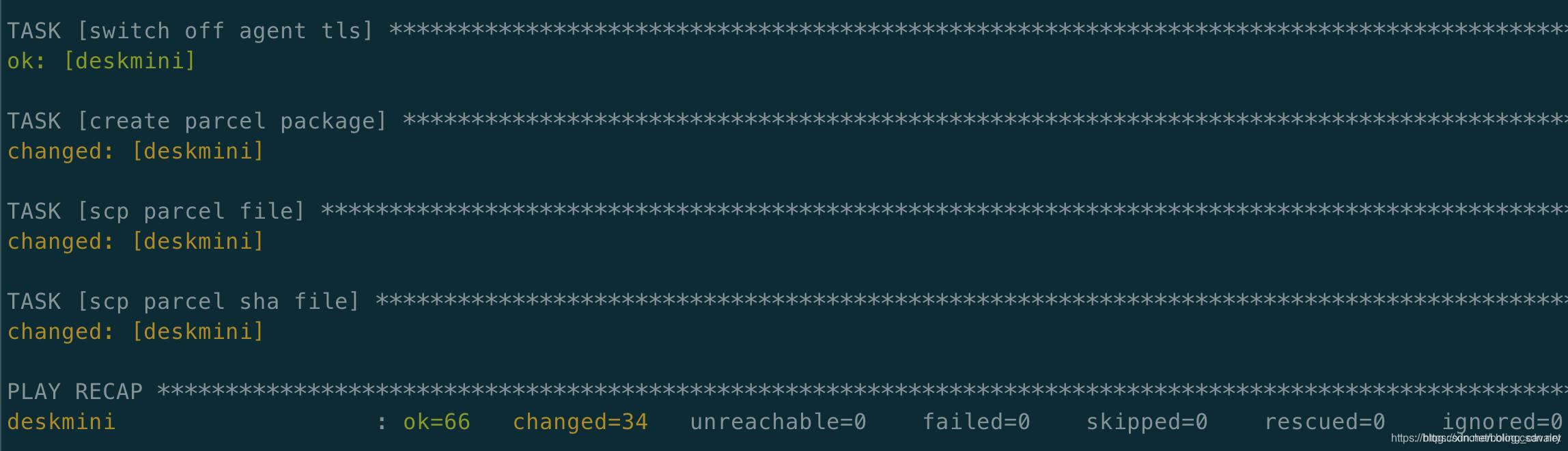
重启CDH服务器
由于修改了selinux和swap的设置,需要重启操作系统才能生效,因此请重启CDH服务器;
启动(ansible服务器)
-
等待CDH服务器重启成功;
-
登录ansible服务器,进入~/playbooks目录;
-
执行此命令开始初始化数据库,然后启动CDH:ansible-playbook cdh-single-start.yml
-
启动完成输出如下信息:
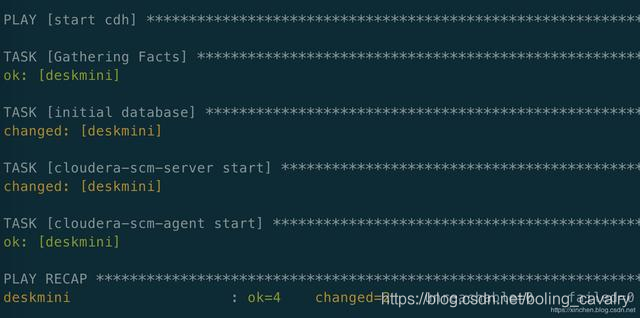








 最低0.47元/天 解锁文章
最低0.47元/天 解锁文章















 5154
5154

 被折叠的 条评论
为什么被折叠?
被折叠的 条评论
为什么被折叠?








